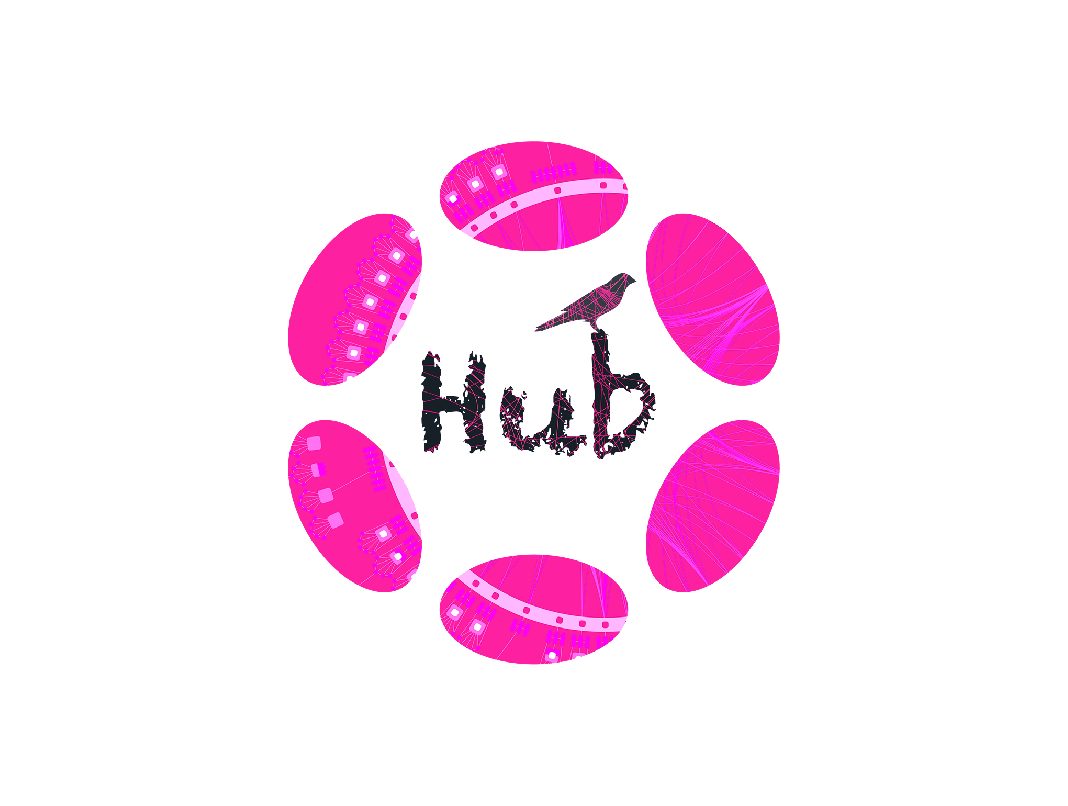Las transferencias de saldo se utilizan para enviar un saldo de una cuenta a otra. Para comenzar a transferir un saldo, comenzaremos usando Polkadot-JS Apps. Esta guía asume que ya creaste una cuenta y tienes algunos fondos que están listos para ser transferidos.
Polkadot-JS Apps #
Comencemos abriendo Polkadot-JS Apps. Hay dos formas de realizar una transferencia de saldo:
- Usando la pestaña “Transfer” (Transferencia) en el menú desplegable “Accounts” (Cuentas) (ubicado en el menú de navegación superior).
- Haciendo clic en el botón “Send” (Enviar) mientras está en la página de “Accounts” (Cuentas).
Usar la pestaña Transferencia #
Haz clic en la pestaña “Transfer” (Transferencia) del menú desplegable “Accounts” (Cuentas).

Ahora aparecerá una ventana modal en la página. El modal te pide que introduzcas tres datos:
- “send from account” (enviar desde la cuenta): Tu cuenta con fondos desde la que vas a enviar.
- “send to address” (enviar a dirección): La dirección de la cuenta que recibirá los fondos.
- “amount” (cantidad”) La cantidad de tokens que transferirás.
La casilla “existencial deposit” (depósito existencial) te muestra la cantidad mínima de fondos que debes mantener en la cuenta para que ésta permanezca activa. Consulta la sección de depósito existencial para obtener más información.

Después de configurar correctamente tus entradas, haz clic en el botón “Make Transfer” (Realizar transferencia) y confirma. Una vez que la transferencia se incluya en un bloque, verás una notificación verde en la esquina superior derecha de tu pantalla.
Comprobaciones de Keep-Alive #
A nivel extrínseco, hay dos formas principales de transferir fondos de una cuenta a otra. Estas son transfer y transfer_keep_alive. transfer te permitirá enviar DOT sin importar la consecuencia; transfer_keep_alive no te permitirá enviar una cantidad que permita que la cuenta remitente sea eliminada por estar por debajo del depósito existencial.
Por defecto, Polkadot-JS Apps utilizará transfer_keep_alive, asegurando que la cuenta desde la que envías no pueda caer por debajo del depósito existencial de 1 DOT.
Sin embargo, puede ser que no quieras mantener esta cuenta viva (por ejemplo, porque estás moviendo todos tus fondos a una dirección diferente). En este caso, haz clic en el conmutador “keep alive” que se encuentra en la parte inferior de la ventana modal. La etiqueta debería cambiar de “Transfer with account keep-alive checks” (transferencia con comprobaciones de mantenimiento de cuenta) – se utilizará transfer_keep_alive, a “Normal transfer without keep-alive checks” (Transferencia normal sin comprobaciones de mantenimiento de cuenta) – se utilizará el extrínseco transfer. Como un caso de uso común para utilizar las transferencias normales es vaciar completamente la cuenta, aparecerá un segundo conmutador si tienes la keep-alive desactivada que enviará todos los tokens de la cuenta, menos una tasa de transacción, a la dirección de destino.
Intentar enviar menos del depósito existencial a una cuenta con 0 DOT siempre fallará, sin importar si la comprobación keep-alive está activada o no.
Por ejemplo, intentar transferir 0,1 DOT a una cuenta que acabas de generar (y que por tanto no tiene DOT) fallará, ya que 0,1 es menos que el depósito existencial de 1 DOT y la cuenta no puede ser inicializada con un saldo tan bajo.
- Nota: Incluso si la transferencia falla debido a una comprobación de keep-alive, la tarifa de transacción se deducirá de la cuenta de envío si intentas la transferencia.
Error de Referencia Existente #
Si estás intentando cosechar una cuenta y recibes un error similar a “There is an existing reference count on the sender account. As such the account cannot be reaped from the state” (Hay una cuenta de referencia existente en la cuenta remitente. Como tal, la cuenta no puede ser cosechada desde el estado), entonces tienes referencias existentes a esta cuenta que primero deben ser eliminadas antes de que pueda ser cosechada. Las referencias pueden seguir existiendo desde:
- Tokens vinculados (lo más probable)
- Claves de sesión no purgadas (si anteriormente eras un validador)
- Bloqueos de tokens
- Información de recuperación existente
- Activos existentes
Tokens Vinculados
Si tienes tokens vinculados, tendrás que desvincularlos antes de poder recuperar tu cuenta. Sigue las instrucciones de Desvinculación y Revinculación para comprobar si tienes tokens vinculados, deja de nominar (si es necesario) y desvincula sus tokens.
Purga de claves de sesión
Si usaste esta cuenta para configurar un validador y no purgaste tus claves antes de desvincular sus tokens, debes purgar tus claves. Puedes hacerlo viendo la página Cómo Dejar de Validar. Esto también se puede comprobar comprobando session.nextKeys en el estado de la cadena para una clave existente.
Comprobación de bloqueos
Puedes comprobar si hay bloqueos consultando system.account(AccountId) en Developer > Chain state. Selecciona tu cuenta, luego haz clic en el botón “+” junto a los desplegables, y comprueba el objeto JSON de data relativos. Si ves un valor distinto de cero para cualquier cosa que no sea free, tienes bloqueos en tu cuenta que deben resolverse.
También puedes comprobar los bloqueos navegando a Accounts > Accounts en PolkadotJS Apps. A continuación, haz clic en la flecha desplegable de la cuenta correspondiente bajo la columna “balances”. Si muestra que algunos tokens están en un estado ‘bloqueado’, puedes ver por qué pasando el mouse por encima del icono de información junto a él.
Información de Recuperación Existente
Actualmente, Polkadot no utiliza la Paleta de Recuperación, por lo que probablemente esta no sea la razón por la que tus tokens tengan referencias existentes.
Activos existentes no-DOT
Actualmente, Polkadot no utiliza la Paleta de Activos, por lo que probablemente no es la razón por la que tus tokens tienen referencias existentes.
Desde la Página de Cuentas #
Navega a la página de “Accounts” (cuentas) seleccionando la pestaña “Accounts” (cuentas) del menú desplegable “Cuentas” ubicado en el menú de navegación superior de Polkadot-JS Apps.
Verás una lista de las cuentas que cargaste. Haz clic en el botón “Send” en la fila de la cuenta desde la que deseas enviar fondos.

Ahora verás la misma ventana modal que si utiliza la pestaña “Transfer” (transferencia). Rellena los datos correctamente y pulsa “Make Transfer” (Realizar transferencia), luego confirma la transferencia de saldo. Verás una notificación verde en la esquina superior derecha de la pantalla cuando la transferencia esté incluida en un bloque.